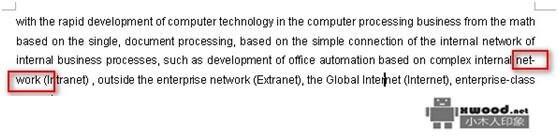一、前言
日常工作中,如果单词太长而无法在行尾显示,Microsoft Word 将单词移动到下一行的开头而不是将其切断。但是,可以使用断字功能插入连字符来消除两端对齐文本中的间距或保持窄栏中行的长度均匀。可以插入单独的可选连字符 (可选连字符:当单词或短语位于行尾时,用于控制断字位置的连字符。例如,可以指定“nonprinting”按照“non-printing”而不是“nonprint-ing”方式断开。)或单独的不间断连字符 (不间断连字符:连字符的一种,当带有连字符的单词、数字或短语位于行尾时,使用不间断连字符可避免断字。例如,可用其避免断开 555-0123,而将该项移至下一行的行首。),也可用 Word 对文档的全部或部分进行断字。
二、操作步骤
1.首先选中需要设置自动断字的文本内容,然后选择【工具】菜单→【语言】选项→【断字】选项;1.首先选中需要设置自动断字的文本内容,然后选择【工具】菜单→【语言】选项→【断字】选项;
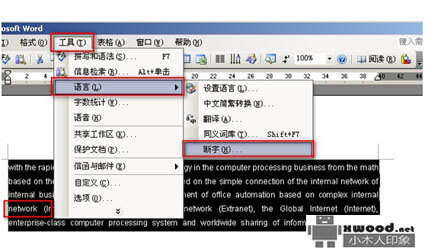
2. 在弹出的【断字】对话框中,在【自动断字】选项前打上勾(√),然后点击【确定】;2. 在弹出的【断字】对话框中,在【自动断字】选项前打上勾(√),然后点击【确定】;
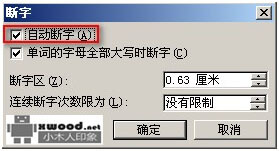
3. 自动断字格式设置完成,显示效果如下图红色框所标示的文本内容。3. 自动断字格式设置完成,显示效果如下图红色框所标示的文本内容。